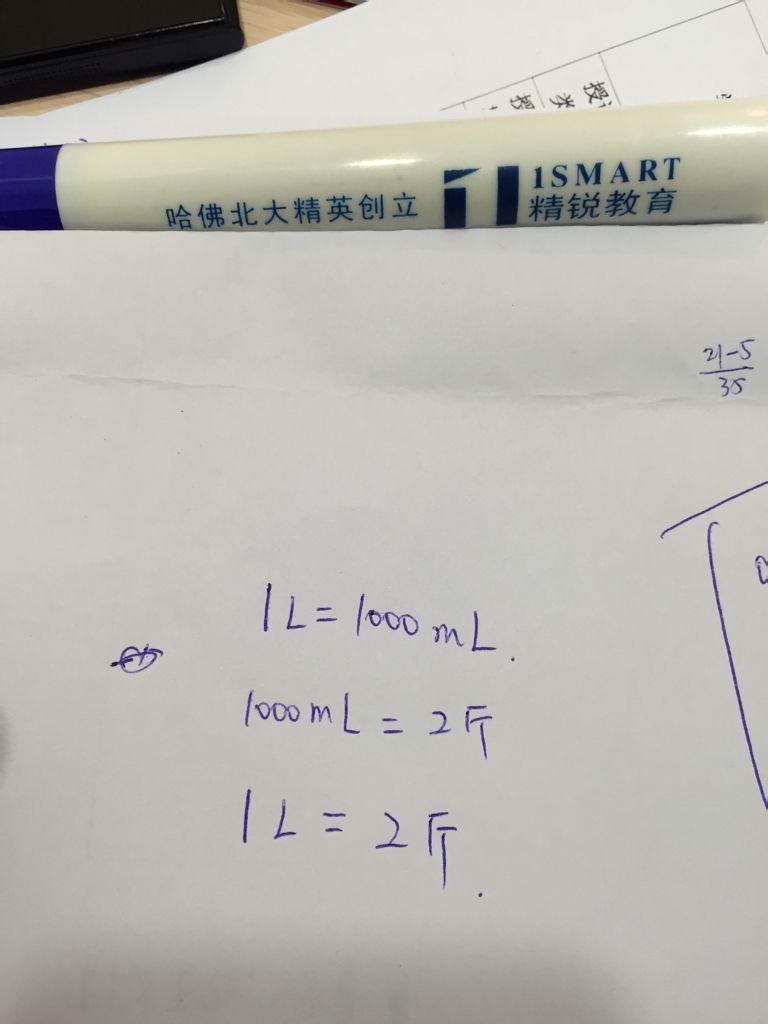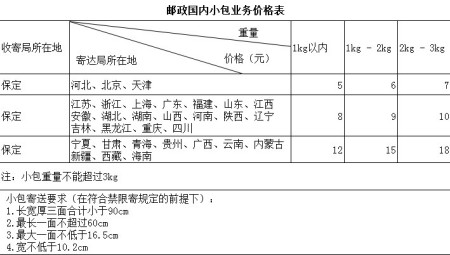win7系统无法恢复出厂设置?
1、建议开机检测硬件后,从硬盘引导时,按住F8不放,在出现高级菜单时松开F8键,选择最近一次正确配置(高级)
2、如果还是不行,插入 windows 安装盘(光盘、U盘均可)并重新启动计算机。选择语言设置,然后单击“下一步”。单击“修复计算机”。
3、如果修复安装后还是不行,请用原版系统安装盘全新安装。
win7怎么恢复出厂设置
要进行这个操作之前,要把自己电脑上的资料备份好,因为像手机一样,电脑使用了恢复出厂设置之后硬盘就没有之前的资料了,备份好之后就可以进行下一步了。
1、首先,打开“控制面板”,可以在下面双击或者在“开始”菜单打开。
2、进入控制面板之后,选择“系统和安全”,进入界面。
3、进入“系统和安全”之后,点击“恢复系统设置或计算机(Y)”,如果这里显示“尚未设置Windows备份”可以先进行备份。一般买电脑的时候会有备份说明,如果嫌麻烦,可以直接进行系统的重装。
4、选择“打开系统还原”,按照提示操作就可以了,可能要花费一些时间。
总之,个人觉得系统还原虽然比较简单,但是重装系统更能最大程度使用性能,无论采取哪种方法,都是对系统的重新安装,各有利弊。
系统特色:
Windows7的设计主要围绕五个重点——针对笔记本电脑的特有设计;基于应用服务的设计;用户的个性化;视听娱乐的优化;用户易用性的新引擎。跳跃列表,系统故障快速修复等,这些新功能令Windows7成为最易用的Windows。
易用。Windows7简化了许多设计,如快速最大化,窗口半屏显示,跳转列表(JumpList),系统故障快速修复等。
简单。Windows7将会让搜索和使用信息更加简单,包括本地、网络和互联网搜索功能,直观的用户体验将更加高级,还会整合自动化应用程序提交和交叉程序数据透明性。
效率。Windows7中,系统集成的搜索功能非常的强大,只要用户打开开始菜单并开始输入搜索内容,无论要查找应用程序、文本文档等,搜索功能都能自动运行,给用户的操作带来极大的便利。
Windows7系统恢复出厂设置
我们使用电脑一段时间,由于各种问题,希望将电脑恢复出厂设置。如果操作系统是Windows7,那么,可以按照下面我为大家整理的Windows7系统恢复出厂设置进行操作,希望对大家有帮助。
Windows7系统恢复出厂设置1
(1)、开机进入系统前,按F8,进入Windows 7的高级启动选项,选择“修复计算机”。按Enter键(确定键)进行确定。
(2)、选择键盘输入方法。点击下一步。
(3)、如果有管理员密码,需要输入再点确定;如果没有设置密码,直接“确定”即可。
(4)、进入系统恢复选项后,选择“系统还原”。
(5)、在还原系统文件和设置界面,点击“下一步”。
(6)、在确认还原点界面,点击“下一步”。在弹出确认对话框中点击“是”。
(7)、选择正确的出厂映像后(类型为安装),点击“下一步”就可以开始恢复系统到出厂状态。完成后,重启电脑即可。
注意,在恢复过程中,笔记本需要连接电源适配器。
Windows7系统恢复出厂设置2
1、按下开机键,启动计算机;
2、按F8,进入Windows7的高级启动选项;
3、选择“修复计算机”。
4、如果有管理员密码,需要输入;如果没有设置密码,直接“确定”即可;
5、进入系统恢复选项后,选择“Dell DataSafe 还原和紧急备份”;
6、然后“选择其他系统备份和更多选项”,点击“下一步”。
7、选择“还原我的计算机”,点击“下一步”。
8、选择正确的出厂映像后,点击“下一步”就可以开始恢复系统到出厂状态。
Windows7系统恢复出厂设置3
1、进入电脑桌面,在键盘上按“Win+R”打开“运行”窗口,输入“sysprep”命令后按回车打开服务窗口即可看到C:WindowsSystem32sysprep文件夹,双击其中的sysprep。exe;
2、在出现的窗口,单击“系统清理操作”下拉列表框,选择“进入系统全新体验(OOBE)”,同时选中下方的“通用”复选框,再选择“关机选项”为“重新启动”,单击“确定”按钮即可;
3、完成之后电脑会对系统进行重置并重新启动
Windows7系统恢复出厂设置4
1、如果出厂的时候安装了一键还原,开机后点一键还原,然后按照提示操作,(注意,一键还原后,安装的软件会消失,桌面上的文件会被删除)
2、如果没有一键还原只能通过重新做系统来恢复了。
3、BIOS是可以恢复出厂设置的方法如下:
(1)将电脑关机然后开机或者直接点击重启,然后按住'DELETE'键,这时,电脑会自动进入到BIOS
(2)电脑屏幕上会显示两个选项。其中一个选项是“Load Fail-Safe Defaults”选项(系统预设的稳定参数)。再一个选项是“Load Optimized Defaults”(系统预设的最佳参数)。
(3)选择“Load Optimized Defaults”选项:用方向键选中该选项,然后点击回车确定,这时系统会出现提示,点Y键,再次回车确定。
(4)最后别忘了保存之前的设置:点“Save&exit step”或者按F10。
附上重装系统的步骤
首先要有光驱或USB插口,用系统安装光盘或U盘装机盘来重做系统。
要用光盘或U盘启动得先确认光盘或U盘启动功能开了没有,方法如下:
设置光驱为第一启动
1、开机或重启电脑,按Del(也有可能是其它键,根据主板不同在刚开机时的界面会有提示)键进入BIOS(错过了可重来,有的笔记本电脑是按F2进入BIOS)。
2、使用方向键选中AdvancedBIOS Features,回车。
3、进入BIOS设置界面后,用方向键选中First Boot Device或(1st Boot Device),回车。
4、再用方向键选中CDROM或USB—HDD,回车。
5、按F10,再按“Y”,回车(也可按左上角的ESC键返回BIOS首页,再使用方向键选中Save &Exit Setup,回车,再按“Y”,回车)。
6、把光盘放进光驱里或将U盘插入电脑USB插口,重启电脑,电脑会自动从光驱或U盘启动,进入光盘或U盘界面,直接用键盘或鼠标选择第一项,安装系统到C盘,然后确认就行了。之后的操作会自动完成。
选择windows7的理由
Windows 7对于很多个人和企业来说就像一双僵硬的新鞋子,很多人并不愿意做第一个吃螃蟹的人,很多人心里还有疑虑:Windows 7会不会像Vista一样是一个短命的产品?因此很多人还在观望中。
但是Windows7作为全球最受欢迎的操作系统,目前Windows7已累计销售3.5亿套正版Windows7。算上盗版Win7系统下载Win7旗舰版、专业版的话,Win7激活的版本可能已经超过10亿以上,这是不容忽视的事实.
这个一个受欢迎的Windows7系统,大家有什么理由不选择?不要再犹豫了,下面,看看我们应该选择Windows7的7个理由。
1、因为它足够稳定
来自技术专家社区94%的测试者愿意推荐Windows 7给自己的朋友或同事使用,最主要的理由之一就是稳定。
2、因为它足够兼容
超过10,000家软硬件厂商已经开始测试Windows 7,并基于Windows 7平台设计他们的`产品。
3、因为它要求低
现在主流的电脑配置可以很好的运行Windows 7,而在较低配置的电脑或上网本上也可以流畅地运行。
4、因为它足够快
Windows 7通过对基础性能的优化,在启动时间、待机恢复、搜索和索引、文件复制等诸多方面显著提升了响应速度,同时更加节约电能。
5、因为它易用,且实用
Windows 7在开发初期,就将 “如何满足用户的需求” 提到了前所未有的高度。因此, 它带来了诸多人性化的功能和特性,并通过潜移默化的方式让用户体会到易用且实用,相信每一个用过它的人都会感受到这一点。
6、因为它足够安全
Windows 7采用了多层安全防护系统,能有效抵御病毒、间谍软件、网络钓鱼等各种安全威胁。并基于Microsoft(微软)安全开发周期(SDL)流程进行系统开发--这个严格的流程已被广泛证明可以有效的提升系统的安全和稳定。
7、因为它与时俱进
技术的发展从未停止过脚步。而Windows 7的出现,则帮助我们在恰当的时机,与最新的技术潮流保持了同步。并从底层架构上支持了最新技术,将会把硬件性能、软件功能发挥到最优。
win7系统恢复不了,能不能直接恢复出厂设置?
可以直接恢复出厂设置。具体的方法如下:
1、先关机,然后按开机键开机,紧接着按F8记得,不要停留太长时间,否则系统又启动起来了。
2、进入Windows7的高级启动选项,选择修复计算机
3、进入恢复选项后选择还原和紧急备份,之后点击重新启动按钮,进入下一步。
4、下一步到还原我的计算机,之后直接就进入恢复出厂设置的状态,开始重启即可。
win7刷机怎么恢复出厂设置出现无法完成系统配置
win7刷机恢复出厂设置出现无法完成系统配置的解决方法如下:
1、开机进入系统前,按F8,进入Windows7的高级启动选项,选择“修复计算机”。
2、如果有管理员密码,需要输入;如果没有设置密码,直接“确定”即可。
3、注意,在恢复过程中,笔记本需要连接适配器。完成后,重启电脑即可。